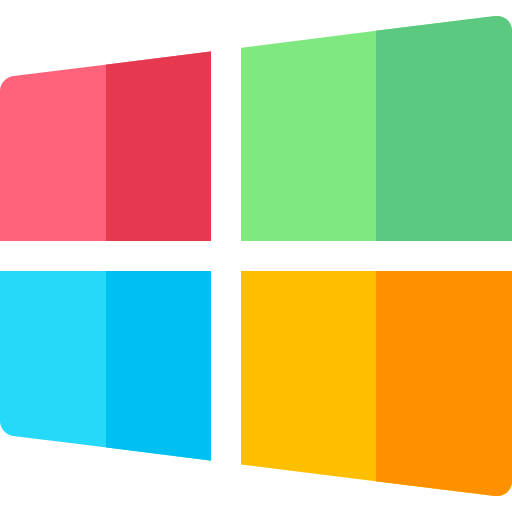
Le menu Démarrer sur votre écran Windows 10 reste ouvert ? Dans ce cas, il existe plusieurs cas de figures. Il est possible que dans votre cas le menu démarrer ne se ferme plus lorsque vous êtes sur le Bureau Windows 10 mais que dès que vous ouvrez une application ce dernier disparaît. Autrement, vous pouvez être dans la situation où le menu Démarrer est complètement bloqué et reste ouvert constamment sur votre écran. Pour vous aider à réparer le menu Démarrer sur votre PC Windows 10, nous vous fournirons deux méthodes pour résoudre le dysfonctionnement. Ensuite nous vous aiderons à paramétrer le menu Démarrer pour le rendre plus fonctionnel.
Résoudre un problème avec le menu Démarrer qui reste ouvert sur Windows 10 :
Un problème avec le menu Démarrer peut se présenter sous plusieurs formes. En effet, il est possible que vous ne puissiez plus ouvrir le menu Démarrer et que celui-ci soit bloqué et ne fonctionne plus. En général, cela sera souvent lié avec la barre des tâches Windows. Dans ce cas, nous vous suggérons de lire l’article suivant : LE MENU DÉMARRER DE WINDOWS 10 NE S’OUVRE PLUS
Autrement, cela peut être l’inverse, le menu Démarrer reste ouvert. Là encore, il faut différencier deux cas. Il est possible d’une part qu’il s’agisse d’un problème lié à l’activation du mode tablette. Ou sinon cela peut être issu d’un problème avec le service Démarrage. Donc nous allons vous présenter ces deux dysfonctionnements et les méthodes pour les résoudre ci-dessous.
Désactiver le mode tablette sur un PC Windows 10 :
Le mode tablette permet d’optimiser l’utilisation tactile. De ce fait, l’affichage est modifié et peut notamment impacter le menu Démarrer. En général, avec le mode tablette, lorsque vous serez sur le Bureau, le menu Démarrer sera automatiquement ouvert. Toutefois, dès que vous cliquez sur une application, celle-ci s’affiche en plein écran. Donc pour accéder à nouveau à votre Bureau Windows vous pouvez désactiver le mode tablette comme indiqué ci-dessous.
D’une part, vous pouvez appuyer sur l’icône de Notifications en bas à droite dans la barre des tâches. Puis dans les actions rapides, vous verrez l’icône « Mode tablette ». Si elle est activée, désactivée la pour rétablir un affichage ordinateur.
Dans le cas où l’icône « Mode tablette » n’est pas affichée dans la zone de notifications Windows 10. Alors vous pourrez passer dans les Paramètres comme détaillé ci-dessous.
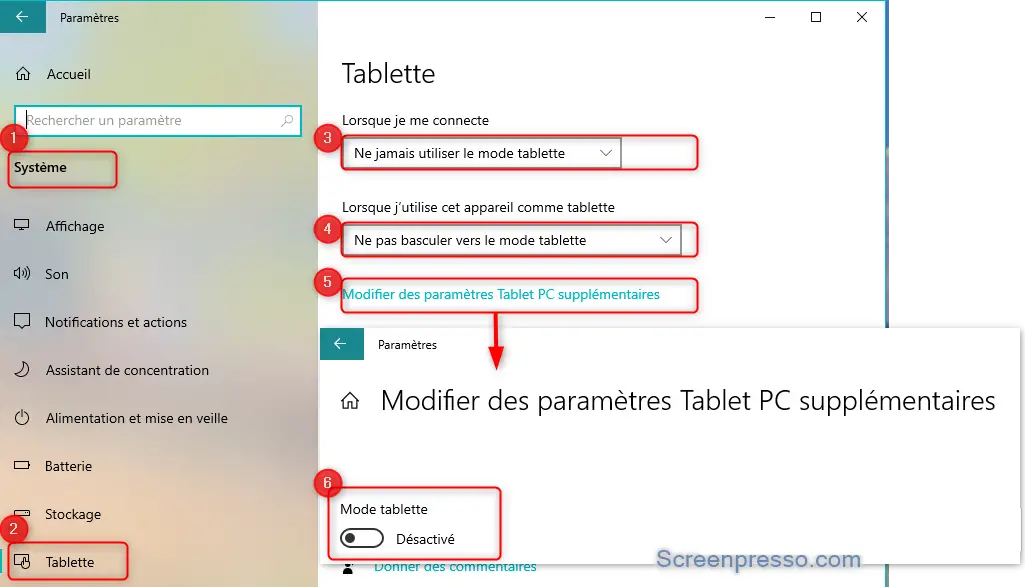
Pour désactiver le mode tablette sur un PC Windows 10. Réalisez les étapes décrites ci-dessous :
- Accédez aux Paramètres Windows 10 en appuyant sur la roue crantée dans le menu Démarrer ou en utilisant le raccourci clavier Windows + i,
- Sélectionnez la section « Système »,
- Puis dirigez-vous sur l’onglet « Tablette »,
- Choisissez les options suivantes :
- « Ne jamais utiliser le mode tablette »,
- « Ne pas basculer vers le mode tablette »,
- Puis cliquez sur le lien « Modifier des Paramètres Tablet PC supplémentaires »,
- Et enfin désactivez le mode tablette.
Mettre fin à la tâche Démarrage dans le Gestionnaire des tâches :
S’il ne s’agit pas d’un problème d’affichage et que le menu Démarrer ne fonctionne plus et reste bloqué. Dans ce cas, vous pouvez essayer de forcer l’arrêt de de la tâche via le Gestionnaire des tâches sur Windows 10. Cela permettra de réinitialiser le menu Démarrer.
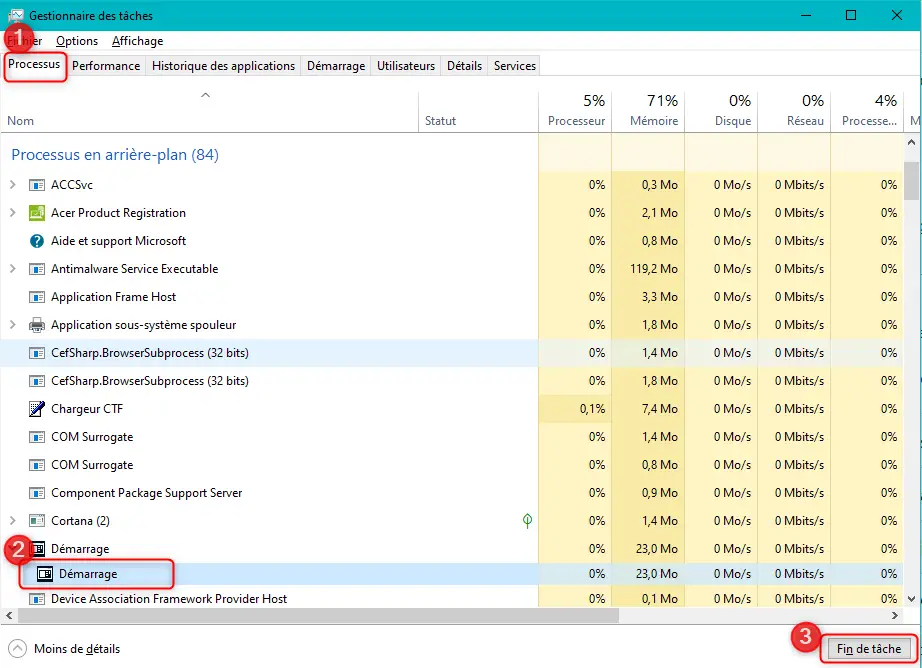
- Accédez au Gestionnaire des tâches avec le raccourci clavier Ctrl + Alt + Sup.
- Dans la liste « Processus en arrière-plan »,
- Recherchez et sélectionnez « Démarrage »,
- Puis cliquez sur le bouton « Fin de tâche »
Configurer le menu Démarrer sur un PC Windows 10 :
Maintenant que le menu Démarrer fonctionne et ne reste plus ouvert sur votre écran Windows 10. Sachez que vous pouvez également le personnaliser. En effet, il est possible que vous trouviez que le menu Démarrer est trop grand ou pas assez optimisé … Donc nous allons vous montrer comment ajuster ce dernier pour qu’il réponde à vos attentes.
Dans un premier temps nous vous expliquerons comment accéder aux Paramètres Personnalisation du menu Démarrer. Puis nous vous présenterons les différents réglages possibles.
Accéder aux Paramètres Personnalisation du menu Démarrer sur Windows 10 :
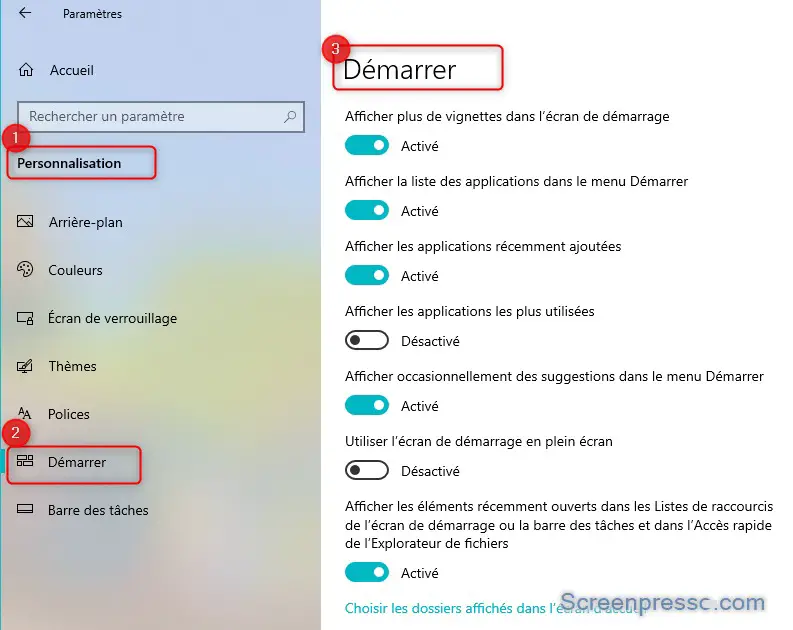
- Ouvrez les Paramètres Windows 10 en cliquant sur la roue crantée dans le menu Démarrer, ou si ce dernier est bloqué avec le raccourci clavier Windows + i,
- Choisissez la rubrique « Personnalisation »,
- Puis dirigez-vous sur l’onglet « Démarrer ».
Personnaliser et Paramétrer le menu Démarrer sur un PC Windows :

Pour personnaliser le menu Démarrer sur Windows 10, notamment pour réduire sa taille ou le rendre plus fonctionnel. Suivez les étapes ci-dessous :
- Dirigez-vous sur les Paramètres Personnalisation du menu Démarrer comme indiqué plus haut,
- Puis dans cet écran vous pourrez choisir différentes configurations,
- Par exemple : vous pouvez « Afficher plus de vignettes dans l’écran Démarrer » mais pour optimiser l’affichage. Nous vous suggérons de choisir « Afficher la listes des applications dans le menu Démarrer » ,
- De cette façon en sélectionnant : « Afficher les applications récemment ajoutées » et « Afficher les applications les plus utilisées ». Vous pourrez en accédant au menu Démarrer ouvrir directement les applis qui vous intéressent.
- Sachez également que vous pouvez épingler ces applications à la barre des tâches pour avoir un accès encore plus rapide.
- Nous vous déconseillons d’activer les options suivantes car elles occupent plus de place d’affichage sur écran :
- « Afficher occasionnellement des suggestions dans le menu Démarrer ».
- « Utiliser l’écran de démarrage en plein écran ».
- Ensuite vous pouvez « Choisir les dossiers afficher dans l’écran d’accueil »
- Cela vous permettra d’activer ou de désactiver les dossiers selon vos besoins tels que l’Explorateur de fichiers les Paramètres …
- Enfin, directement sur le menu Démarrer vous pouvez détacher un groupe du menu Démarrer, redimensionner ou supprimer une vignette affichée dans le menu Démarrer. Pour cela il suffit de faire un clic droit sur l’élément.
Pour conclure : Lorsque le menu Démarrer reste ouvert sur votre PC Windows 10, il peut soit s’agir de l’activation du mode tablette ou alors d’un problème avec le service Démarrage. Maintenant vous disposez de quelques solutions pour résoudre le dysfonctionnement. Si toutefois le problème persiste, n’hésitez pas à contacter le support Microsoft.
